
toioの3Dデータを3Dプリンタで印刷してみた
toioコアキューブの3Dデータ公開!
toioに各種センサーを取り付けるパーツを3Dプリンタで作れそう!
ということで、さっそく3Dプリンタの公開講座を受けて、toioの3Dデータを3Dプリンタで印刷してきたので、軽くまとめました。
UIFlow for toio is ready.welcome to try. pic.twitter.com/fyhpQ8WL3w
— M5Stack (@M5Stack) May 7, 2022
1. 3Dプリンタの公開講座の予約
3Dプリンタは使ったことないが、秋葉原には3Dプリンタ屋さんはいくつかある。自分で印刷したいので、「創造空間ナノラボ」さんの公開講座を予約。
【3Dプリンタ(Snapmaker)基礎講座】
所用時間:90分程度
料金:事前予約で3,500円、当日申込み4.000円
※3Dプリンタ等をご使用の場合は有料工作機器利用のための登録料1080円/年が別途必要となります。
2. 3Dプリンタ用ソフトウェアでのGコードの作成
使用する3Dプリンタは「Snapmaker」でした。
公式サイトから3Dプリンタ用ソフトウェアをダウンロードおよびインストールし、3Dモデル(STLファイル)を読み込み、どのように印刷するか設定を行い、最後に3Dプリンタのコマンドファイル「Gコード」を生成。
重力があるため、けっこうコツが必要であることがわかった。

3. 3Dプリンタの素材の選択
3Dプリンタの各種素材で印刷したものを実際触らせてもらいながら、素材特性を教えてもらいました。

4. 3Dプリンタの印刷の実行
3Dプリンタの印刷を実行し、1時間半ほど待つ。
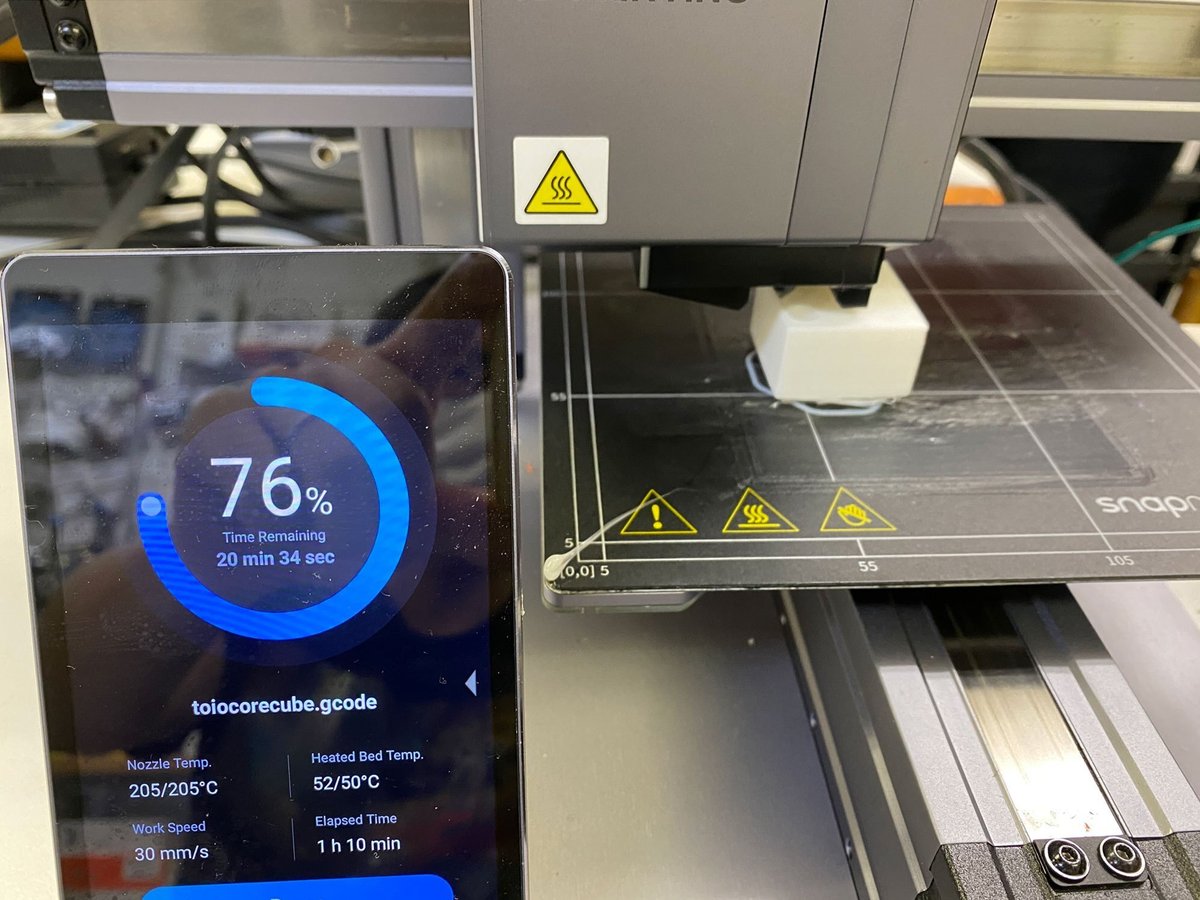
5. 完成
以下は、左が本物のtoio、右は3Dプリンタで印刷したtoioになります。
(青・緑ブロックは本物のLEGOブロック)
次回は、toioの拡張パーツの3Dモデルを作って印刷しに行こう。

